Vinegrets.narod.ru

Информация
Развлечение
Пуховый платок
 |
|
|
|
Знакомство с электронной таблицей Excel 2000 лучше всего начать с освоения клавиатуры. Рассмотрим на примерах использующиеся клавиши и их назначение. Чтобы ввести данные в ячейку, необходимо установить на ней указатель  Теперь попробуем ввести текст, например слово Таблица. Вот как это будет выглядеть:  Одна и та же клавиша может вводить различные символы, в зависимости от раскладки клавиатуры. Ниже перечислены клавиатурные сокращения, используемые в Excel. Для переключения раскладки клавиатуры следует нажимать клавиши Alt+Shift или Ctrl+Shift (в зависимости от того, как это установлено в панели управления). Здесь и далее сочетание ..клавиша.. + ..клавиша.. следует рассматривать как одновременное нажатие этих двух клавиш. В правом нижнем углу показан текущий (активный в данный момент) язык, раскладка клавиатуры. Обозначение Ru соответствует русскому языку, En - английскому. |
|
Для ввода цифр достаточно нажимать клавиши в алфавитно-цифровой клавиатуре (совместное использование клавиши Shift не требуется). Как поступить, если необходимо дописать текст в ячейке или исправить уже имеющийся? Для этого делаем двойной щелчок на ячейке и пишем текст. Обратите внимание, редактирование возможно, когда в ячейке мерцает курсор в виде вертикальной линии.  Есть другой способ - редактирование данных ячейки в специальной строке - строке редактирования. Для этого выбираем ячейку, затем перемещаем указатель в строку редактирования и вводим данные:  Для удаления символа слева от курсора предназначена клавиша Backspace. На клавиатуре она располагается над клавишей Enter.  Есть еще одна клавиша для удаления, но уже справа от курсора, она называется Delete. Для перемещения курсора по тексту предусмотрены управляющие клавиши. Направление, указанное на стрелке, показывает, в какую сторону будет двигаться курсор. 
|
|
По вопросам возникшим после посещения страниц данного сайта обращайтесь на EMail автора: puxplatok@mail.ru |
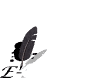 |